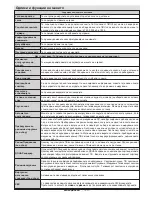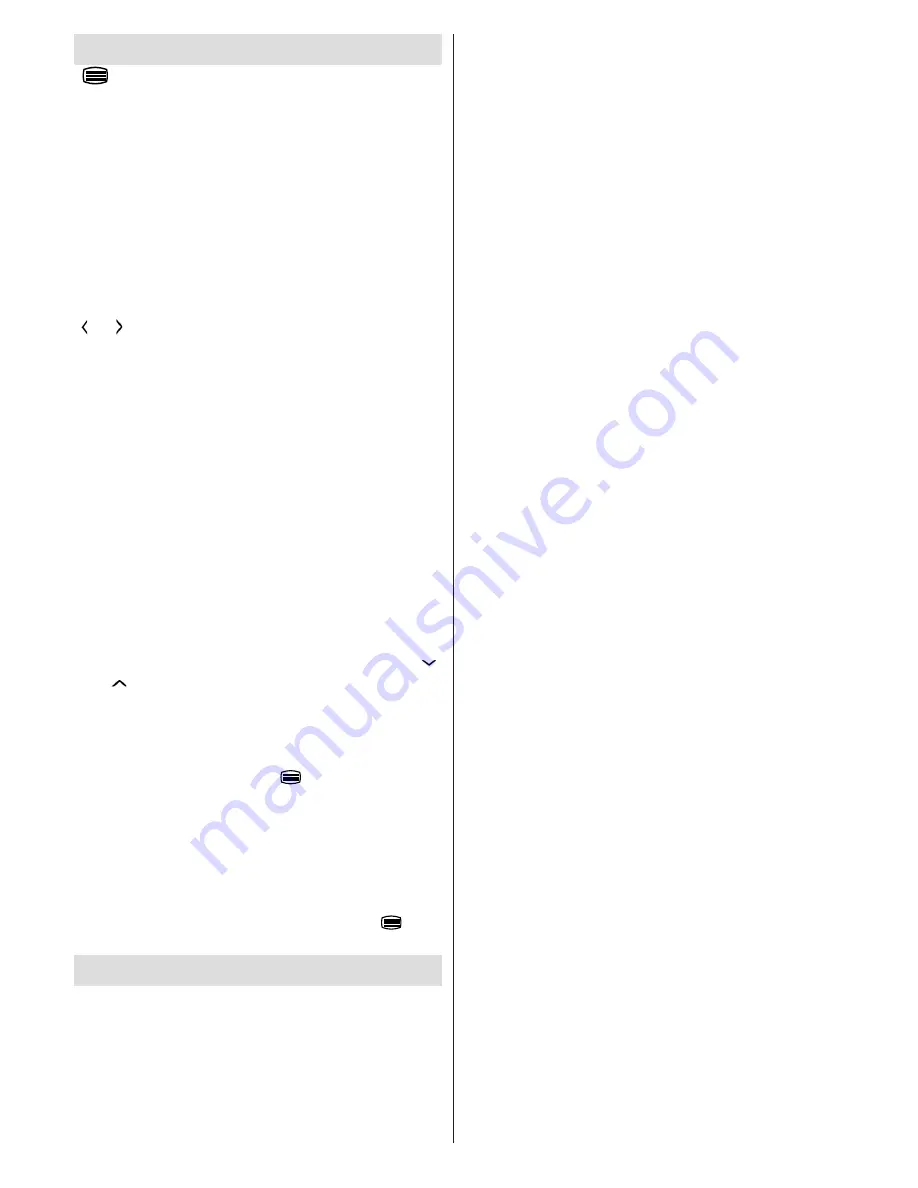
Македонски
-
132
-
Телетекст
“
” Телетекст / Микс
: Го активира режимот
„телетекст“ кога ќе се притисне еднаш. Притиснете
уште еднаш за да го поставите телетекстот врз
програмата (микс). Ако притиснете уште еднаш,
ќе го напуштете режимот за телетекст.
“ЗАДЕН” индекс
: Ја зибира индекс страницата
на телетекстот.
“İ” откриј
: Покажува скриени информации (на пр.
решенија за игри).
"OK" задржување
: Држи текст кога моментот е
соодветен за тоа. Притиснете повторно за да се
вратите назад.
“ ”/“ ”
подшифрени страници
: Избира
подшифрени страници, ако се достапни, кога ќе
се активира телетекстот.
P+ / P- и броевите (0-9)
: Притиснете за да
изберете страница.
Забелешка
: Повеќето станици користат шифра 100
за нивните индекс страници.
Вашиот ТВ-уред ги поддржува
FASTEXT
и
TOP
text
системите. Кога се достапни овие системи,
страниците се делат на групи или на теми. Кога
е достапен системот за
FASTEXT
, поглавјата
на страницата за телетекст ќе се кодираат со
боја и може да се избираат со притиснување
на обоените копчиња. Притиснете обоено копче
кое што соодветства на вашите потреби. Ќе се
прикажат записи во боја кои ви покажуваат кои
обоени копчиња да ги користите кога има пренос
на
TOP text
. Ако притиснете на командите “ ”
или “ ” ќе се прикаже следната или претходната
страница, соодветно.
Дигитален телетекст (само за Велика
Британија)
• Притиснете го копчето „
“. Ќе се прикажат
информациите за дигиталниот телетекст. Служете
се со копчињата во боја, курсорите и копчето
OK
.
Методот на работење може да се разликува во
зависност од содржината на дигиталниот текст.
Следете ги упатствата прикажани на екранот на
дигиталниот телетекст екран.
Кога ќе го притиснете повторно копчето “ ”, ТВ-
уредот се враќа на телевизиско емитување.
Надградба на софтвер
Вашиот телевизор може да најде и да ажурира
нови софтвер надградби преку каналите за
емитување. За пребарување на емитувани канали,
ТВ-уредот ги гледа достапните канали зачувани во
вашите поставки. Така, пред пребараувањето на
ажурирана верзија на софтвер, се препорачува
авто пребарување и ажурирање на сите достапни
канали.
1) Пребарување на надградба на софтвер
преку корисничкиот интерфејс
• Можно е рачно да се провери дали има нова
надградба на софтверот за вашиот ТВ-уред.
• Едноставно отидете до вашето главно мени.
Изберете
Подесувања
и изберете го менито
Други
подесувања
. Во менито
Други подесувања
отидете до ставката
Надградба на софтвер
и
притиснете на копчето
OK
за да го отворите менито
Опции на надградба
.
• Во менито
Опции на надградба
изберете
Скенирај за надградба
и притиснете на
OK
копчето.
• Ако се најде нова надградба, почнува да се
симнува истата. Индикаторот за напредување
покажува уште колку време останува од процесот
на преземање. Кога преземањето успешно ќе
заврши, се појавува порака за повторно подигање
на оперативниот систем за да се активира
софтверот. Притиснете на
OK
за да продолжите
со операцијата на рестартирање.
2)
Режим на пребарување и надградба во
позадина
• Додека телевизорот е поврзан на интернет,
во позадина тој пребарува критични надградби
на софтверот. Ако се најде ажурирана верзија
на основниот софтвер, безвучно ќе ја преземе
ажурираната верзија. Кога преземањето успешно
ќе заврши, се појавува порака за повторно
подигање на оперативниот систем за да се
активира новиот софтвер. Притиснете на OK за
да продолжите со операцијата на подигање на
оперативниот систем.
3) Режим на пребарување и надградба
во 3 часот наутро
• Доколку е избрано
Автоматско скенирање
во
менито
Опции на надградба
, телевизорот се буди
во 3:00 и ги пребарува емитуваните канали за нова
надградба на софтверот. Ако има нов софтвер и
се преземе успешно, при следното вклучување,
ТВ-уредот ќе се отвори со новата верзија на
софтверот.
Белешка за операцијата на повторно подигање
на оперативниот систем
: Повторното подигање
на оперативниот систем е последниот чекор во
надградбата, ако преземањето на новиот софтвер
завршило успешно. За време на повторното подигање
на оперативниот систем, ТВ-уредот ја прави
завршната иницијализација. Кога повторно се подига
оперативниот систем, панелската струја е затворена,
а предната диода трепка, со што покажува дека има
активност. Околу 5 минути подоцна, ТВ-уредот се
рестартира, а новиот софтвер е активиран.
• Доколку вашиот телевизор не успее да се
рестартира по 10 минути, исклучете го кабелот за
струја на 10 минути и потоа пак вклучете го. ТВ-